Resumé: Vil du slette vigtige bogmærker i Chrome eller Firefox ved et uheld? Hvis du fjerner disse data med nogle cache-renere apps, har du muligvis ingen idé om, hvordan du får dem tilbage. Dette indlæg viser dig nogle enkle måder at gendanne chrome-bogmærker på.
"I går anmodede min antivirus-software mig om, at der er masser af papirkurven og cachen på min computer, der skal fjernes. Jeg har direkte slettet alle unødvendige filer, den blev anført. Men jeg bemærkede, at alle bogmærker var gået, da jeg åbnede Chrome. Sikkert jeg kan ikke finde dem fra papirkurven. Hvor gemmes Chrome-bogmærker? Er det muligt at gendanne disse slettede Chrome-bogmærker? "
"Jeg har lige opdateret Chrome til den nyeste version, da den anmodede mig om at gøre det. Men efter dette mangler alle Chrome-bogmærker. Jeg kan ikke importere disse bogmærker fra Firefox eller andre browsere. Sådan får du alle de mistede bogmærker tilbage til Chrome?"
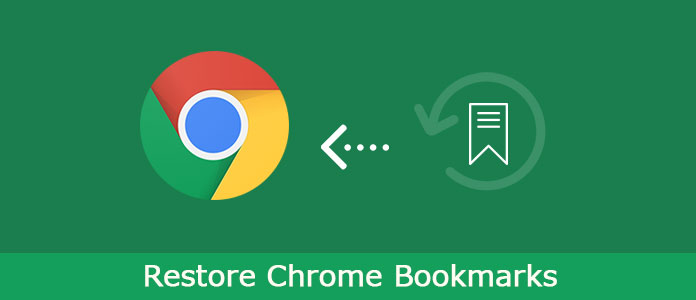
Bogmærker på Chrome eller Firefox giver en bekvem og hurtig måde at navigere til de specifikke websteder. Men på grund af forskellige grunde, især Chrome-versionopdateringen, kan du let miste alle de vigtige bogmærker.
Den gode ting er, at både Chrome og Firefox muligvis stadig gemmer de bogmærker, du har slettet. Du har stadig en stor chance for at få dem tilbage. Faktisk bærer Chrome en enkelt, skjult bogmærke-sikkerhedskopifil. Så du kan prøve at gendanne sikkerhedskopifilen for at gendanne Chrome-bogmærker.
En ting, du skal vide, er, at alle filer, som din browser gendannede, ofte overskrives. Så du skal skynde dig, hvis du vil gendanne alle Chrome-bogmærker. Dette indlæg introducerer dig to effektive måder at finde mistede bogmærker tilbage på. Desuden viser vi dig, hvordan du importerer og eksporterer bogmærker på Chrome.
Trin 1 Åbne Windows Stifinder og indsætter placeringen: C: \ Brugere \ XXX \ AppData \ Lokal \ Google \ Chrome \ Brugerdata \ Standard til adresselinjen. Her skal du udskifte XXX med din Windows-brugerkonto.
Trin 2 Du kan se to bogmærkefiler efter det, bogmærker , Bookmarks.bak. Den anden bærer sikkerhedskopien, du oprettede, da du brugte Chrome sidste gang.
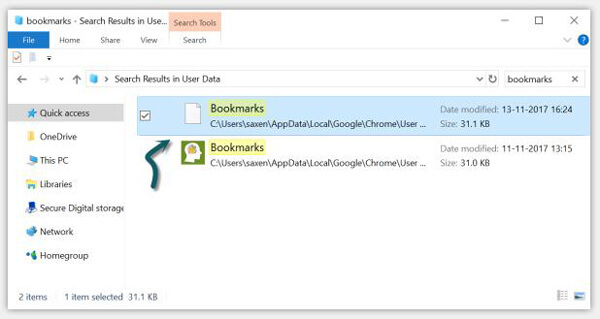
Trin 3 Her skal du omdøbe disse to filer for at gendanne Chrome-bogmærker. Før du gør det, skal du sørge for, at Chrome er lukket. Omdøb derefter bogmærke-filen til Bogmærker.old og omdøbe Bookmarks.bak til bogmærker.
Trin 4 Åbn din Chrome-browser, når du gør det. Du vil se, at alle de slettede bogmærker er tilbage til Chrome.
Med den første metode er det mere sandsynligt, at du finder dine mistede Chrome-bogmærker tilbage. Men hvis sikkerhedskopifilen er overskrevet, kan du ikke gendanne alle Chrome-bogmærker. Under denne omstændighed henvender du dig til den professionelle gendannelse af Chrome-bogmærker, Data Recovery.
Datagendannelse er en kraftfuld dataindvindingssoftware, der kan hjælpe dig med at gendanne Chrome-bogmærker let. Det er i stand til at gendanne enhver ofte anvendt datatype som billede, dokument, video, lyd, e-mail og mere. Uanset om du vil hente filer fra computer, harddisk eller SD-kort, ekstern harddisk, kan denne gendannelse af data gøre dig til en stor fordel. Bare download det og tag følgende vejledning til at gendanne dine Chrome-bogmærker.
Trin 1 Med download-knappen ovenfor skal du downloade, installere og køre denne Chrome-bogmærke, der gendanner software på din computer.

Trin 2 Når du åbner hovedgrænsefladen, kan du se mange datatyper og placeringer vises her. Her kan du krydse af Dokument , Andre for at gendanne Chrome-bogmærker. I betragtning af, at bogmærke-sikkerhedskopifilen er gemt på C-harddisk, her kan du vælge den som din målposition.
Trin 3 To måusscanningsmåder er designet i dette dataindvindingsværktøj, "Quick Scan" og "Deep Scan". Klik Scan for at begynde at scanne dine slettede Chrome-bogmærker.

Trin 4 Når scanningsprocessen er færdig, skal du bruge "Filter" -funktionen til hurtigt at finde de mistede Chrome-bogmærker. Klik Recover for at få sikkerhedskopieringsfilen tilbage til din computer.

Faktisk bruger vi alle mere end én browsere. Nogle gange er det meget nødvendigt at importere og eksportere bogmærker. Hvis du har det samme behov og vil skifte til en ny internetbrowser, viser denne del, hvordan du håndterer disse vigtige bogmærker på Chrome.
Trin 1 Åbn din Google Chrome browser, og klik på Indstillinger ikonet i øverste højre hjørne.
Trin 2 Vælg på rullelisten bogmærker valgmulighed.
Trin 3 Klik Importer bogmærker og indstillinger ... og vælg derefter kildebrowser fra rullemenuen. Klik derefter på Importere .
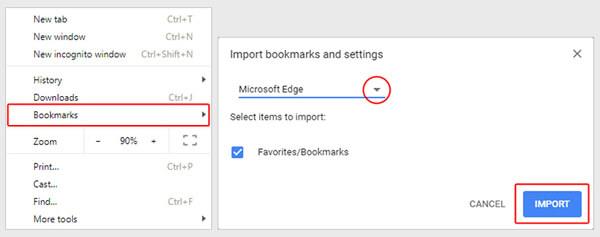
Trin 4 Klik FÆRDIG for at afslutte hele Chrome-bogmærkeimportprocessen.
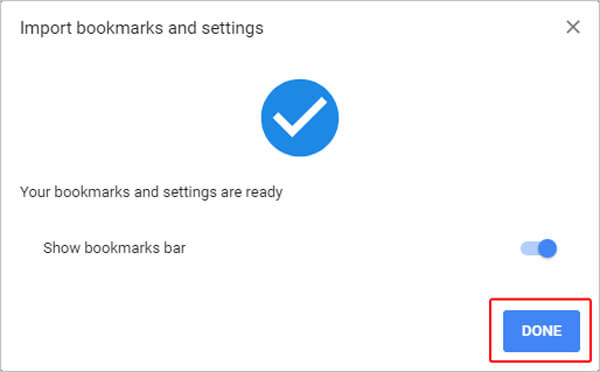
Trin 1 Hvis du vil eksportere bogmærker i Chrome internetbrowser, skal du vælge Bogmærkeadministrator.
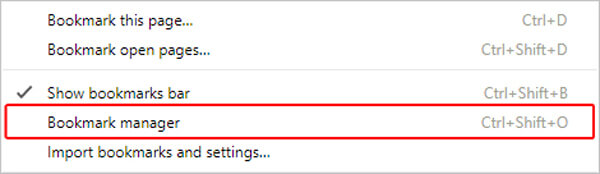
Trin 2 Klik på indstillingsikonet i øverste højre hjørne, når du åbner Bookmark Manager.
Trin 3 Type Eksporter bogmærker og vælg derefter en passende destinationsmappe for at gemme de eksporterede Chrome-bogmærker.
Vi taler primært om hvordan man gendanner Chrome-bogmærker i denne artikel. Vi viser dig to enkle måder at få dine manglende bogmærker tilbage på. Desuden fortæller vi dig, hvordan du importerer og eksporterer Chrome-bogmærker for bedre at bruge dem. Hvis du stadig har spørgsmål, kan du give os en besked.